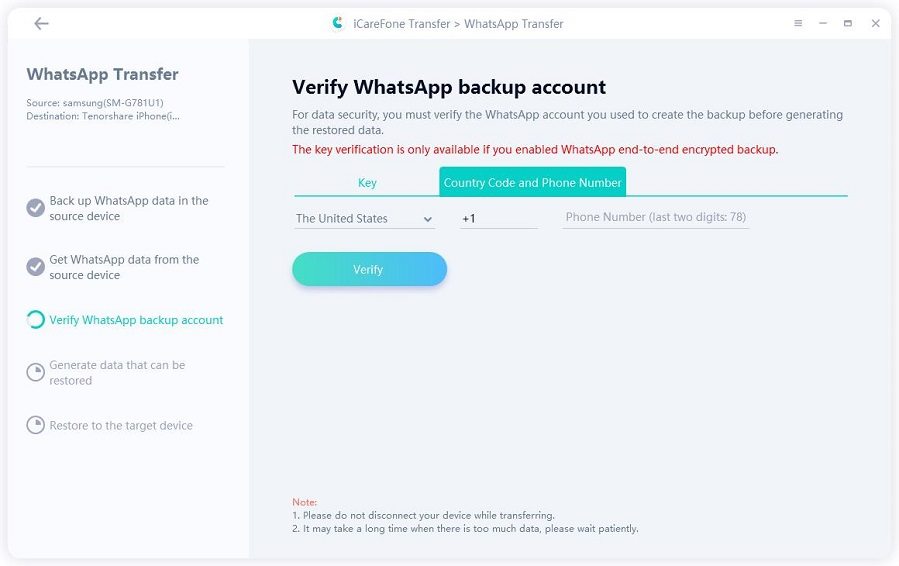[2025 最新] whatsapp android轉iphone免費方法大全
Barbara Wagner/ 2025-01-02 / WhatsApp
將 Android 裝置轉移到 iPhone 的原因可能有很多。無論您是購買了新 iPhone 還是想在兩者之間切換只是為了體驗這兩個平台的味道。這兩個平台儲存資料的性質不同,這使得 iPhone 讀取 Android WhatsApp 備份變得困難。不過,這篇部落格文章將說明whatsapp android轉iphone免費的方法。
本指南將分享將 WhatsApp 從 Android 轉移到 iPhone 的 4 種終極方法。然而,每種方法都有其自身的優點和缺點,您在探索時就會知道這些優點和缺點。讓我們開始吧。
- 方法 1:透過「轉移至iOS」App免費將 WhatsApp 資料從 Android 傳輸到 iPhone
- 方法 2:使用 Google Drive 免費將 whatsapp android 轉 iphone
- 方法 3:透過電子郵件將whatsapp android轉iphone免費(僅限訊息)
- 方法 4:[免費備份]使用專業傳輸工具將whatsapp android 轉 iphone
- 附加提示:將 WhatsApp 從 Android 傳輸到 iPhone 的最佳應用程式是什麼
方法 1:透過「轉移至iOS」App免費將 WhatsApp 資料從 Android 傳輸到 iPhone
Apple 最近為 Android 用戶轉向 iPhone 開發了一款名為 轉移至iOS 的應用程式。對於轉用 iPhone 且不想遺失任何資料的 Android 用戶來說,這是最好的止痛藥。然而,在深入研究此方法的步驟之前,請確保您的兩部手機(Android 和 iPhone)已連接到相同 wifi 網路。
以下是android 轉 iphone whatsapp 免費的步驟。
1. 要將whatsapp android 轉 iphone,您需要先將 iPhone 恢復原廠設定。為此,請前往“設定”>>“常規”>>“傳輸或重設 iPhone”,然後選擇“刪除所有內容和設定”。

2. 重置後設定您的 iPhone。在「應用程式和資料」頁面上,選擇「從 Android 移動資料」。選擇 WhatsApp,然後在 iPhone 上出現代碼畫面後前往您的 Android 手機。
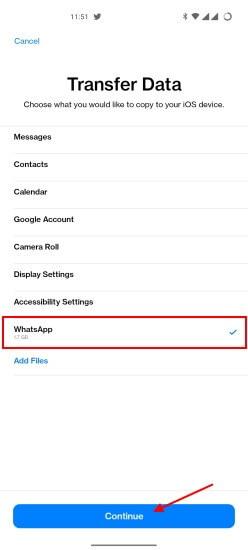
3. 然後在您的 Android 裝置上啟動 「移轉到iOS」app 並輸入代碼。 WhatsApp 傳輸過程將開始,並且可能需要更長時間,具體取決於您要傳輸的 WhatsApp 的大小。
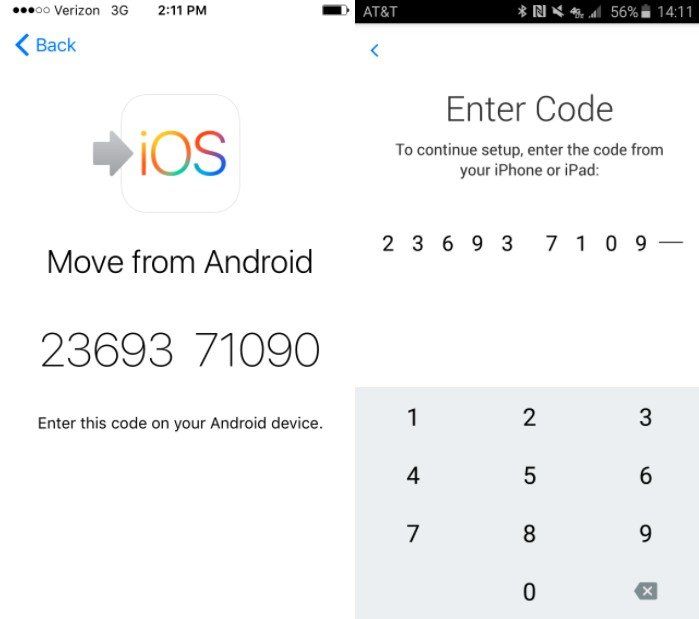
4. 過程完成後,照常設定您的 iPhone。在您的 iPhone 上下載 WhatsApp,然後點擊“將聊天移至 iOS”,將所有 WhatsApp 資料傳輸到您的 iPhone。就是這樣。
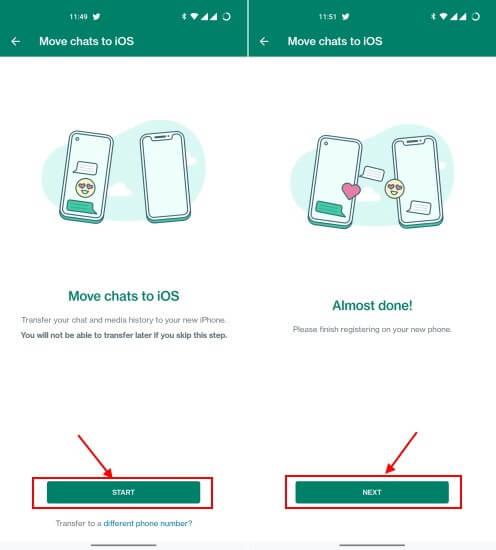
方法 2:使用 Google Drive 免費將 whatsapp android 轉 iphone
透過 Google Drive 將 WhatsApp 從 Android 轉移到 iPhone 也是一個不錯的選擇。然而,這個過程並不像本指南中概述的其他過程那麼簡單。首先,您需要將 Android 備份到 Google 雲端硬碟,然後繼續在 iPhone 上執行進一步的步驟。以下是whatsapp android轉iphone google drive的方法。
- 首先,透過驗證您的號碼,在 Android 裝置上設定您的 WhatsApp 帳號。設定過程中,點擊恢復按鈕即可恢復 Android 裝置上的備份。
- 在下一個步驟中,您可以透過點擊要轉移的 WhatsApp 聊天右上角的三個點來轉移 WhatsApp 聊天。點擊“匯出”按鈕上的“更多”,然後選擇“不含媒體”或“包含媒體”。
- 最後,選擇清單中的 Gmail 應用程式以在 iPhone 上分享 WhatsApp 聊天記錄。
此方法並不是將 WhatsApp 聊天內容轉移到 iPhone 的有效方法;只能單獨導出,不能整體導出。
方法 3:透過電子郵件將whatsapp android轉iphone免費(僅限訊息)
將 WhatsApp 聊天從 Android 轉移到 iPhone 的另一種最快方法是透過電子郵件。不過,它不允許您在 Android 上進行備份並將其傳輸到 iPhone。您可以將專用聊天轉移到 iPhone。
這些是whatsapp android轉iphone免費的步驟。
- 在您的 Android 手機上啟動 WhatsApp,然後開啟您想要轉移的聊天記錄。
- 點擊右上角的三點選單,點擊“更多”,然後選擇“電子郵件儲存”。
- 從應用程式清單中選擇 Gmail,然後輸入在您的 iPhone 上登入的電子郵件地址,以將 WhatsApp 聊天轉移到您的 iPhone。
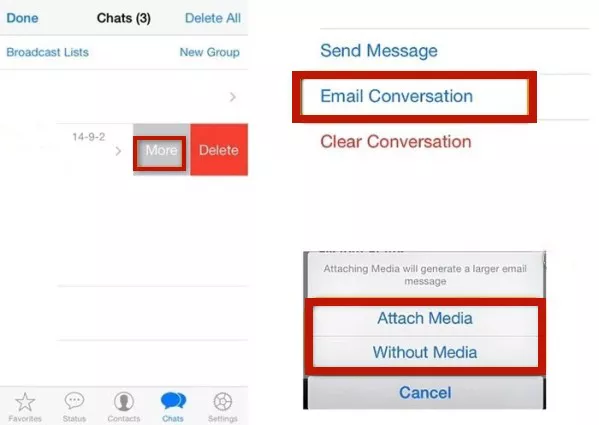
註釋:透過此方法將聊天內容分享到 iPhone 只會以唯讀模式開啟。您無法在 iPhone WhatsApp 中開啟它們,因為這兩個平台使用不同的資料儲存機制。
方法 4:[免費備份]使用專業傳輸工具將whatsapp android 轉 iphone
將 WhatsApp 從 Android 轉移到 iPhone 涉及許多手動步驟,這些步驟看起來很冗長,而且當您必須經常這樣做時,有時會很麻煩。 Tenorshare iCareFone Transfer 是一款透過一鍵式流程將whatsapp android 轉 iphone的工具。
以下是如何使用 Tenorshare iCareFone Transfer whatsapp android轉iphone免費的步驟。
首先,您需要在電腦上下載 iCareFone Transfer 並安裝它。它適用於 Mac 和 Windows 平台。
啟動程式並使用手機隨附的線連接 Android(來源裝置)和 iPhone(目標裝置)。

在將 WhatsApp 資料從 Android 傳輸到 iPhone 之前,您需要在 Android 手機上建立備份,以便程式可以取得它。在 Android 手機上,導覽至「設定」>>「聊天」>>「聊天備份」>>,然後選擇「備份到 Google 雲端硬碟」選項。

接下來,使用您想要轉移到 iPhone 的帳號透過程式驗證您的 WhatsApp 帳號。輸入六位數的驗證碼以驗證您的帳戶。

驗證您的 WhatsApp 帳戶後,iCareFone Transfer 將開始將帳戶恢復到您的 iPhone。確保您已在 Android 手機上登出 WhatsApp 帳號。

現在您可以選擇要傳輸的資料。

請確定您已在目標裝置上登入 WhatsApp。否則您的 WhatsApp 資料將會消失。

最後,在 iPhone 上關閉「尋找我的」。前往「設定」>>點擊您的個人資料>>「iCloud」>>「尋找我的」。點擊它即可將其關閉。

附加提示:將 WhatsApp 從 Android 傳輸到 iPhone 的最佳應用程式是什麼
我們選擇了將 WhatsApp 數據從 Android 傳輸到 iPhone 的最佳應用程序,並對它們進行了比較。以下是可用於 Whatsapp 傳輸的最佳應用程式的詳細比較,讓您可以輕鬆選擇最佳伴侶來輕鬆傳輸所有 WhatsApp 資料。
| 特徵 | 轉移至iOS | iCareFone Transfer |
|---|---|---|
| 恢復出廠設定(設備資料將被刪除) | 需要 | 沒有恢復出廠設定 |
| 成功率 | 成功率低(常出現卡頓、卡頓、錯誤問題) | 成功率高(99%) |
| 轉移所需時間 | 最少30分鐘(受多種因素影響) | 整個過程需要6到10分鐘 |
| 合併 Android 和 iOS 裝置原始 WhatsApp 資料 | 不支援 | 支援合併WhatsApp資料 |
| 支援的設備系統 | Android 5 或更高版本 iOS 15.5 或更高版本 | Android 2 至 14,並支援包括 iPhone 15 在內的所有版本的 iOS 裝置 |
| 電話號碼 | 必須是相同的數字 | 支援不同的電話號碼 |
| 選擇特定類型資料 | 不支援 | 支援 |
| 傳輸資料的準確性 | 傳輸資料的準確性 | 完美(高水準的傳輸速率和準確性) |
結論
整體而言,將資料從 Android 傳輸到 iPhone 時,iCareFoneTransfer 應該是您whatsapp android轉iphone免費的首選。這個過程不僅簡單明了,而且您不必擔心在過程中丟失任何重要資料。今天就嘗試一下,親眼看看它將 WhatsApp 從 Android 轉移到 iPhone 是多麼輕鬆高效。